Шифрование в Bitlocker, как использовать?

У большинства жителей интернета на компьютере стоит операционная система Windows, и есть даже те кто пользуются её способами шифрования для защиты данных. Основную нагрузку по шифрованию в Windows берёт на себя Bitlocker, сегодня мы разберём его установить, настроить и работать с ним.
Что такое Bitlocker?
Битлокер - это программа для шифрования диска, которая встроена в ОС от Microsoft все версии Windows начиная с Vista Ultimate, до этого в ОС от Microsoft вообще не было возможности шифрования данных, встроенную в ОС.
Программа Bitlocker позволяет зашифровать хоть локальный диск, хоть флешку USB, хоть SD-карту, есть несколько вариантов шифрования AES 128 и AES 256.
Ключ для дешифрования можно хранить в нескольких местах, на самом компьютере, на флешке, хоть в аппаратном чипе TPM, только необходимо учитывать, что это можно сделать только в том случае если подобный чип есть в материснкий плате, можно даже в учётной записе от Малакасофт Microsoft, правда, никто не знает зачем?
Если совсем лень заморачиваться, то можно пройти аутентификацию и по обычному паролю, нам параноикам такой способ абсолютно не подходит, но для обычных смертных, вполне.
Функционал Битлокера позволяет зашифровать что угодно, хоть загрузочный том Windows, что я крайне не рекомендую делать так, как это во-первых сильно снизит его производительность, во-вторых зачем шифровать программные файлы? И последняя причина, если что-то случится с ОС, то придётся удалять все данные.
Из чего мы можем сделать вывод, что логичнее всего шифровать отдельный диск, или USB флешку, на это "убер" зашифрованное хранилище можно поместить секретные файлы или поставить программы, которым требуется защита, 1С, как вариант.
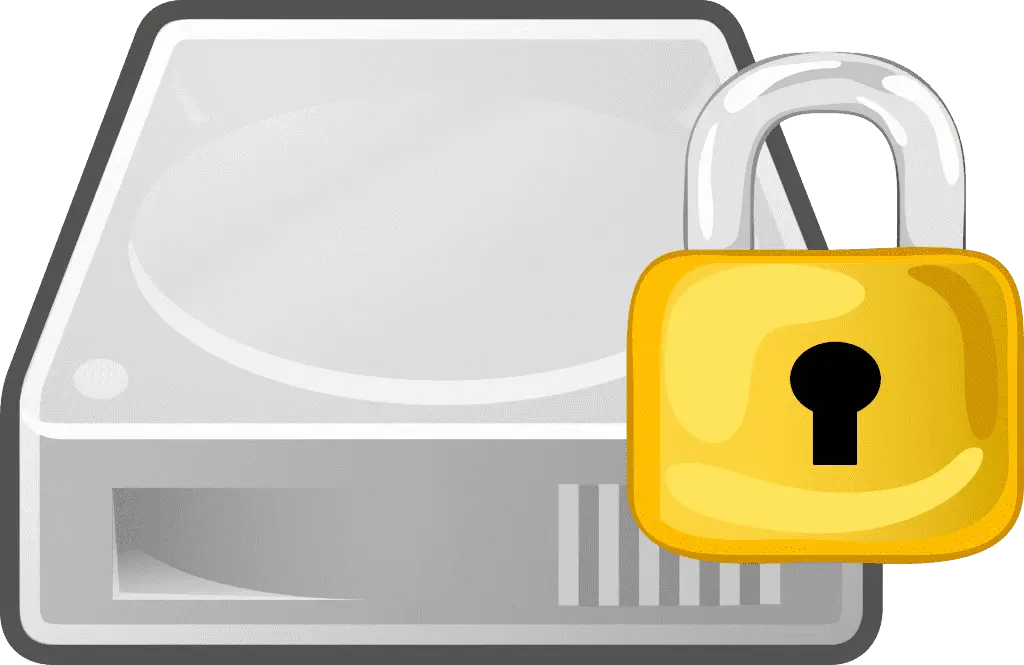
Что же можно зашифровать?
Вообще зашифровать Bitlocker может всё что угодно кроме сетевого и оптического диска, что вполне логично, вот список всех типов: USB, SATA, SAS, IDE, SCSI. eSATA, ISCI. Fireware, Fiber Channel.
Нельзя зашифровать если подключили том по Bluetooth, даже если карта памяти через мобильный Bluetooth выглядит, как носитель, всё равно нельзя.
Файловые системы поддерживаются стандартные для винды: FAT16, FAT32, NTFS, ExFAT. Можно шифровать USB флешки и SD-карты,в том числе локальные диски подключённые через USB.
Как зашифровать?
Открываем Проводник и щёлкаем правой кнопкой мыши по выбранному диску, диску который хотите шифровать. В меню выбираем - Включить BitLocker. Первый вопрос, который Вам зададут, это как Вы снимете блокировку в случае чего - с помощью карты или пароля. У Вас три варианта, либо пароль, либо карта, либо карта и пароль, пока не выберете кнопка далее не будет активна. Затем Вам предложат создать резервную копию ключа, отказаться от этого нельзя. поверьте на слово, полезная функция. Вариантов тут два, либо сохранить в учётку Microsoft, это вариант не стоит выбирать, нет интернета? Нет разблокировки. Второй - сохранение в файл на рабочем столе, ну тут идиоту понятно, что
хранить ключ на рабочем столе не стоит, скиньте его на флешку. Есть ещё вариант - распечатать ключ восстановления, но я без малейшего понятия зачем это кому-то нужно и что с этим ключом делать.
Затем Вы выбираете какую чатсь диска будем шифровать, часть диска, а может весь сразу? Выбрали что будем шифровать? Нажимам на - начать шифрование и ждём, сколько ждать, зависит от большого количества факторов и от количества информации, которую шифруем, и от пустого места на диске, и от производительности компьютера, и от фаз луны.
Если свет моргнёт, то после перезапуска Windows шифрованеи будет идти с того места на каком прервалось, правда это или нет, я не знаю, проверять никогда желания не возникало.
Как же этим пользоваться?
Пока Вы не разблокируете диск, введением пароля или картой, доступ к нему закрыт, если захотите разблокировать, то без пробелм нажимайте на него и вводите пароль или свою карту, если Вы додумались всё же зашифровать локалку с Windows, то будете всё это делать при старте системы.
Как Вы разблокировали свой "убер" секретный диск, он становится обычным и им В можете пользоваться также как и всеми остальными.
А что делать если проебал потерял пароль и в других нестандартных ситуациях?
Всякое бывает и пароль легко забыть, а карту легко потерять, что же Вам делать? Тут нам помогут Чип и Дейл (ctrl+c и ctrl+v), в виде ключа восстановления, который мы, как умные люди, сохранили на флешку, копируем оттуда ключ, при вводе пароля выбираем доп. параметры, появится окошко ввести ключ восстановления - туда и вставляем. Готово.
Если пароль надоел, то его можно сменить, позвонив в службу поддержки, нажимаем правой кнопкой мыши на разблокированном диске и выбираем - изменить пароль BitLocker. Процедура, прямо скажем, самая обыкновенная - вводим один раз старый пароль. два раза новый.